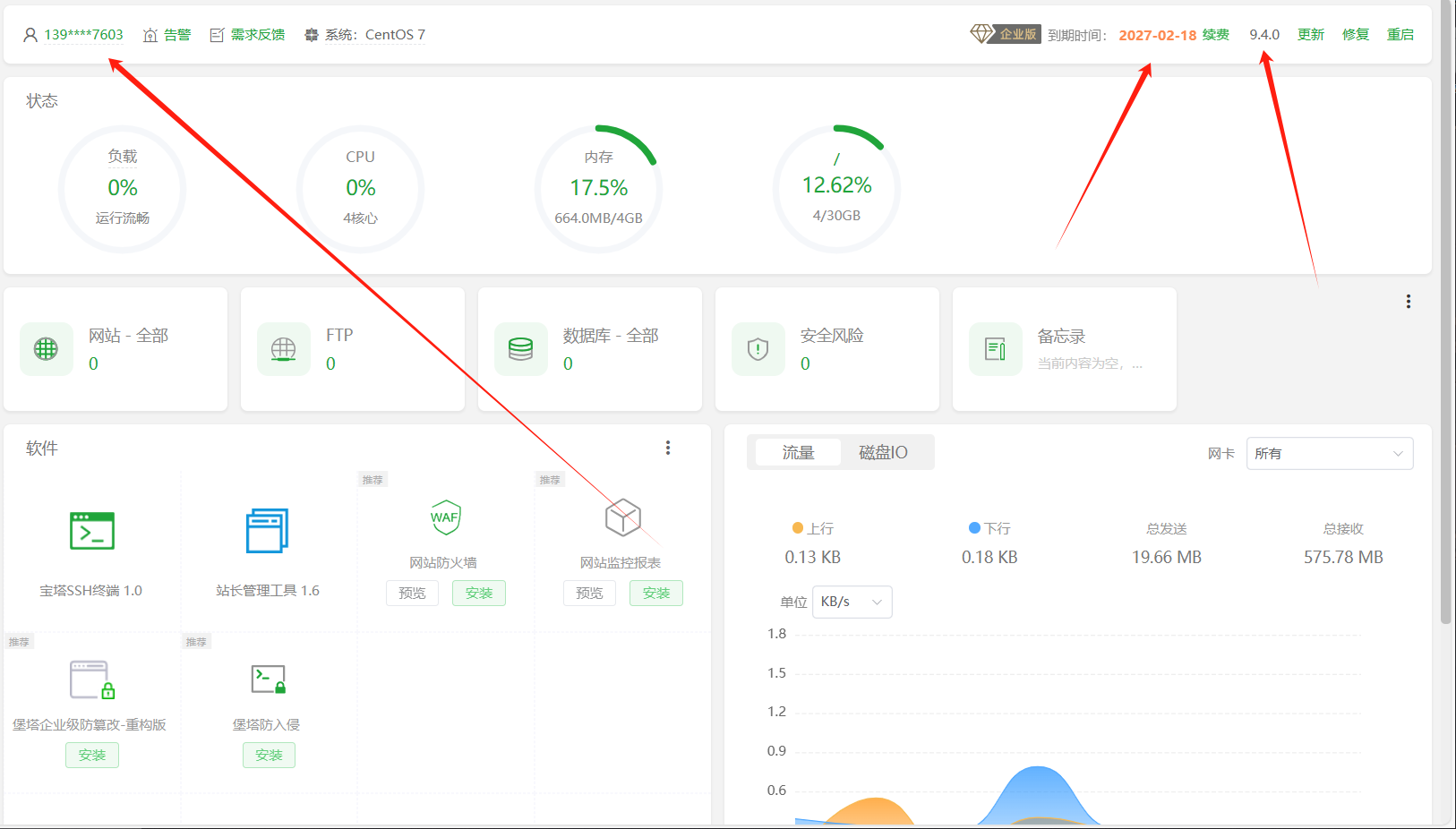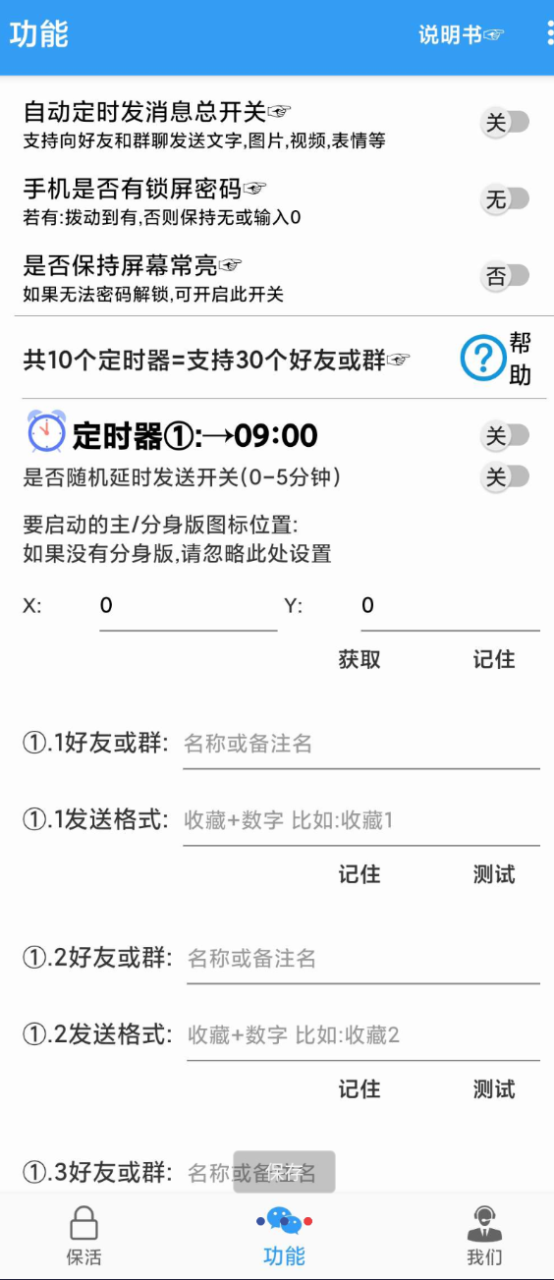找到
33
篇与
编辑
相关的结果
- 第 3 页
-
 适合初学者的编程学习资源推荐 适合初学者的编程学习资源推荐 编程是一项极具价值的技能,无论你是想转行、提升职业技能,还是仅仅出于兴趣,学习编程都是一个不错的选择。本文将为初学者推荐一些优质的学习资源,帮助你快速入门编程。 1. 在线学习平台 1.1 Codecademy 网址:https://www.codecademy.com 特点:交互式学习,适合零基础。 推荐课程:Python、JavaScript、HTML/CSS。 1.2 freeCodeCamp 网址:https://www.freecodecamp.org 特点:完全免费,涵盖从基础到高级的内容。 推荐课程:前端开发、数据可视化、算法与数据结构。 1.3 Coursera 网址:https://www.coursera.org 特点:提供名校课程,适合系统学习。 推荐课程:Python for Everybody(密歇根大学)、CS50(哈佛大学)。 2. 编程语言学习资源 2.1 Python 推荐资源: 《Python编程:从入门到实践》:经典入门书籍。 Python 官方教程:https://docs.python.org/3/tutorial/ Real Python:https://realpython.com 2.2 JavaScript 推荐资源: 《JavaScript高级程序设计》:深入浅出,适合初学者。 MDN Web Docs:https://developer.mozilla.org/zh-CN/docs/Web/JavaScript JavaScript.info:https://javascript.info 2.3 Java 推荐资源: 《Head First Java》:图文并茂,易于理解。 Java 官方教程:https://docs.oracle.com/javase/tutorial/ CodeGym:https://codegym.cc 3. 算法与数据结构 3.1 LeetCode 网址:https://leetcode.com 特点:算法题库,适合面试准备。 推荐练习:从简单题目开始,逐步提升难度。 3.2 《算法图解》 推荐理由:用通俗易懂的方式讲解算法,适合初学者。 3.3 GeeksforGeeks 网址:https://www.geeksforgeeks.org 特点:涵盖算法、数据结构、面试题等丰富内容。 4. 开发工具与环境 4.1 Visual Studio Code 网址:https://code.visualstudio.com 特点:轻量级、功能强大的代码编辑器。 4.2 Git 与 GitHub 推荐资源: 《Pro Git》:免费电子书,适合学习 Git。 GitHub Learning Lab:https://lab.github.com 4.3 Replit 网址:https://replit.com 特点:在线编程环境,无需配置本地环境。 5. 社区与论坛 5.1 Stack Overflow 网址:https://stackoverflow.com 特点:编程问答社区,解决各种技术问题。 5.2 Reddit 推荐板块: r/learnprogramming:适合初学者交流。 r/programming:了解编程领域的最新动态。 5.3 CSDN 网址:https://www.csdn.net 特点:中文技术社区,适合国内开发者。 6. 实践项目推荐 6.1 个人博客 技术栈:HTML/CSS、JavaScript、Node.js。 推荐理由:从零搭建博客,学习前后端开发。 6.2 待办事项应用 技术栈:React、Vue.js、Python。 推荐理由:学习前端框架和后端逻辑。 6.3 简单游戏开发 技术栈:Python(Pygame)、JavaScript(Phaser.js)。 推荐理由:通过游戏开发提升编程兴趣。 未来展望 编程是一项需要持续学习的技能。通过以上资源,你可以快速入门并逐步提升自己的编程能力。未来,随着技术的不断发展,编程将成为更多行业的核心技能。 了解更多技术内容,请访问:6v6博客
适合初学者的编程学习资源推荐 适合初学者的编程学习资源推荐 编程是一项极具价值的技能,无论你是想转行、提升职业技能,还是仅仅出于兴趣,学习编程都是一个不错的选择。本文将为初学者推荐一些优质的学习资源,帮助你快速入门编程。 1. 在线学习平台 1.1 Codecademy 网址:https://www.codecademy.com 特点:交互式学习,适合零基础。 推荐课程:Python、JavaScript、HTML/CSS。 1.2 freeCodeCamp 网址:https://www.freecodecamp.org 特点:完全免费,涵盖从基础到高级的内容。 推荐课程:前端开发、数据可视化、算法与数据结构。 1.3 Coursera 网址:https://www.coursera.org 特点:提供名校课程,适合系统学习。 推荐课程:Python for Everybody(密歇根大学)、CS50(哈佛大学)。 2. 编程语言学习资源 2.1 Python 推荐资源: 《Python编程:从入门到实践》:经典入门书籍。 Python 官方教程:https://docs.python.org/3/tutorial/ Real Python:https://realpython.com 2.2 JavaScript 推荐资源: 《JavaScript高级程序设计》:深入浅出,适合初学者。 MDN Web Docs:https://developer.mozilla.org/zh-CN/docs/Web/JavaScript JavaScript.info:https://javascript.info 2.3 Java 推荐资源: 《Head First Java》:图文并茂,易于理解。 Java 官方教程:https://docs.oracle.com/javase/tutorial/ CodeGym:https://codegym.cc 3. 算法与数据结构 3.1 LeetCode 网址:https://leetcode.com 特点:算法题库,适合面试准备。 推荐练习:从简单题目开始,逐步提升难度。 3.2 《算法图解》 推荐理由:用通俗易懂的方式讲解算法,适合初学者。 3.3 GeeksforGeeks 网址:https://www.geeksforgeeks.org 特点:涵盖算法、数据结构、面试题等丰富内容。 4. 开发工具与环境 4.1 Visual Studio Code 网址:https://code.visualstudio.com 特点:轻量级、功能强大的代码编辑器。 4.2 Git 与 GitHub 推荐资源: 《Pro Git》:免费电子书,适合学习 Git。 GitHub Learning Lab:https://lab.github.com 4.3 Replit 网址:https://replit.com 特点:在线编程环境,无需配置本地环境。 5. 社区与论坛 5.1 Stack Overflow 网址:https://stackoverflow.com 特点:编程问答社区,解决各种技术问题。 5.2 Reddit 推荐板块: r/learnprogramming:适合初学者交流。 r/programming:了解编程领域的最新动态。 5.3 CSDN 网址:https://www.csdn.net 特点:中文技术社区,适合国内开发者。 6. 实践项目推荐 6.1 个人博客 技术栈:HTML/CSS、JavaScript、Node.js。 推荐理由:从零搭建博客,学习前后端开发。 6.2 待办事项应用 技术栈:React、Vue.js、Python。 推荐理由:学习前端框架和后端逻辑。 6.3 简单游戏开发 技术栈:Python(Pygame)、JavaScript(Phaser.js)。 推荐理由:通过游戏开发提升编程兴趣。 未来展望 编程是一项需要持续学习的技能。通过以上资源,你可以快速入门并逐步提升自己的编程能力。未来,随着技术的不断发展,编程将成为更多行业的核心技能。 了解更多技术内容,请访问:6v6博客 -
 从零开始搭建私有云服务器 从零开始搭建私有云服务器 1. 准备工作 硬件要求: 一台性能足够的服务器(可以是物理机或虚拟机)。 建议配置:至少 4 核 CPU、8GB 内存、100GB 硬盘。 操作系统:推荐使用 Ubuntu Server 20.04 LTS。 网络环境:确保服务器有稳定的公网 IP 或内网穿透能力。 2. 安装操作系统 下载 Ubuntu Server 20.04 LTS 镜像:https://ubuntu.com/download/server。 使用工具(如 Rufus)将镜像写入 U 盘,制作启动盘。 将 U 盘插入服务器,启动并安装 Ubuntu Server。 按照提示完成系统安装,设置用户名和密码。 3. 配置网络 登录服务器,编辑网络配置文件: sudo nano /etc/netplan/01-netcfg.yaml 配置静态 IP 或 DHCP,示例如下: network: version: 2 ethernets: eth0: dhcp4: no addresses: [192.168.1.100/24] gateway4: 192.168.1.1 nameservers: addresses: [8.8.8.8, 8.8.4.4] 保存并应用配置: sudo netplan apply 4. 安装 Docker 更新系统包: sudo apt update && sudo apt upgrade -y 安装 Docker: sudo apt install apt-transport-https ca-certificates curl software-properties-common -y curl -fsSL https://download.docker.com/linux/ubuntu/gpg | sudo gpg --dearmor -o /usr/share/keyrings/docker-archive-keyring.gpg echo "deb [arch=$(dpkg --print-architecture) signed-by=/usr/share/keyrings/docker-archive-keyring.gpg] https://download.docker.com/linux/ubuntu $(lsb_release -cs) stable" | sudo tee /etc/apt/sources.list.d/docker.list > /dev/null sudo apt update sudo apt install docker-ce docker-ce-cli containerd.io -y 启动 Docker 并设置开机自启: sudo systemctl start docker && sudo systemctl enable docker 5. 部署私有云服务 安装 Docker Compose: sudo curl -L "https://github.com/docker/compose/releases/download/$(curl -s https://api.github.com/repos/docker/compose/releases/latest | grep -Po '"tag_name": "\K.*\d')" -o /usr/local/bin/docker-compose sudo chmod +x /usr/local/bin/docker-compose 创建私有云服务配置文件(如 Nextcloud): mkdir nextcloud && cd nextcloud nano docker-compose.yml 在 docker-compose.yml 中添加以下内容: version: '3' services: nextcloud: image: nextcloud container_name: nextcloud restart: always ports: - 8080:80 volumes: - nextcloud_data:/var/www/html environment: - MYSQL_HOST=db - MYSQL_DATABASE=nextcloud - MYSQL_USER=nextcloud - MYSQL_PASSWORD=yourpassword db: image: mariadb container_name: nextcloud_db restart: always volumes: - db_data:/var/lib/mysql environment: - MYSQL_ROOT_PASSWORD=yourpassword - MYSQL_DATABASE=nextcloud - MYSQL_USER=nextcloud - MYSQL_PASSWORD=yourpassword volumes: nextcloud_data: db_data: 启动服务: sudo docker-compose up -d 6. 访问私有云 在浏览器中输入 http://服务器IP:8080,访问 Nextcloud。 按照提示完成初始化设置,创建管理员账户。 7. 安全加固 配置防火墙: sudo ufw allow ssh sudo ufw allow 8080 sudo ufw enable 启用 HTTPS:使用 Let's Encrypt 免费 SSL 证书。 更多关于私有云搭建的技术分享和实用教程,欢迎访问我的博客:6v6 博客,一起探索技术的无限可能!
从零开始搭建私有云服务器 从零开始搭建私有云服务器 1. 准备工作 硬件要求: 一台性能足够的服务器(可以是物理机或虚拟机)。 建议配置:至少 4 核 CPU、8GB 内存、100GB 硬盘。 操作系统:推荐使用 Ubuntu Server 20.04 LTS。 网络环境:确保服务器有稳定的公网 IP 或内网穿透能力。 2. 安装操作系统 下载 Ubuntu Server 20.04 LTS 镜像:https://ubuntu.com/download/server。 使用工具(如 Rufus)将镜像写入 U 盘,制作启动盘。 将 U 盘插入服务器,启动并安装 Ubuntu Server。 按照提示完成系统安装,设置用户名和密码。 3. 配置网络 登录服务器,编辑网络配置文件: sudo nano /etc/netplan/01-netcfg.yaml 配置静态 IP 或 DHCP,示例如下: network: version: 2 ethernets: eth0: dhcp4: no addresses: [192.168.1.100/24] gateway4: 192.168.1.1 nameservers: addresses: [8.8.8.8, 8.8.4.4] 保存并应用配置: sudo netplan apply 4. 安装 Docker 更新系统包: sudo apt update && sudo apt upgrade -y 安装 Docker: sudo apt install apt-transport-https ca-certificates curl software-properties-common -y curl -fsSL https://download.docker.com/linux/ubuntu/gpg | sudo gpg --dearmor -o /usr/share/keyrings/docker-archive-keyring.gpg echo "deb [arch=$(dpkg --print-architecture) signed-by=/usr/share/keyrings/docker-archive-keyring.gpg] https://download.docker.com/linux/ubuntu $(lsb_release -cs) stable" | sudo tee /etc/apt/sources.list.d/docker.list > /dev/null sudo apt update sudo apt install docker-ce docker-ce-cli containerd.io -y 启动 Docker 并设置开机自启: sudo systemctl start docker && sudo systemctl enable docker 5. 部署私有云服务 安装 Docker Compose: sudo curl -L "https://github.com/docker/compose/releases/download/$(curl -s https://api.github.com/repos/docker/compose/releases/latest | grep -Po '"tag_name": "\K.*\d')" -o /usr/local/bin/docker-compose sudo chmod +x /usr/local/bin/docker-compose 创建私有云服务配置文件(如 Nextcloud): mkdir nextcloud && cd nextcloud nano docker-compose.yml 在 docker-compose.yml 中添加以下内容: version: '3' services: nextcloud: image: nextcloud container_name: nextcloud restart: always ports: - 8080:80 volumes: - nextcloud_data:/var/www/html environment: - MYSQL_HOST=db - MYSQL_DATABASE=nextcloud - MYSQL_USER=nextcloud - MYSQL_PASSWORD=yourpassword db: image: mariadb container_name: nextcloud_db restart: always volumes: - db_data:/var/lib/mysql environment: - MYSQL_ROOT_PASSWORD=yourpassword - MYSQL_DATABASE=nextcloud - MYSQL_USER=nextcloud - MYSQL_PASSWORD=yourpassword volumes: nextcloud_data: db_data: 启动服务: sudo docker-compose up -d 6. 访问私有云 在浏览器中输入 http://服务器IP:8080,访问 Nextcloud。 按照提示完成初始化设置,创建管理员账户。 7. 安全加固 配置防火墙: sudo ufw allow ssh sudo ufw allow 8080 sudo ufw enable 启用 HTTPS:使用 Let's Encrypt 免费 SSL 证书。 更多关于私有云搭建的技术分享和实用教程,欢迎访问我的博客:6v6 博客,一起探索技术的无限可能! -
 如何用 Notion 和 Obsidian 提高工作效率 如何用 Notion 和 Obsidian 提高工作效率 1. Notion 的使用技巧 1.1 任务管理与待办事项 创建任务看板,使用“看板视图”管理任务状态(如待办、进行中、已完成)。 设置每日/每周待办清单,利用“提醒功能”确保任务按时完成。 1.2 知识管理与笔记整理 使用“数据库”功能分类存储笔记,支持标签、筛选和排序。 创建模板,快速生成会议记录、项目计划等标准化文档。 1.3 团队协作与项目管理 共享工作区,实时协作编辑文档。 使用“时间线视图”跟踪项目进度,分配任务给团队成员。 2. Obsidian 的使用技巧 2.1 知识图谱与笔记链接 利用“双向链接”功能,将相关笔记连接起来,形成知识网络。 通过“图谱视图”可视化笔记之间的关系,发现新的知识连接。 2.2 Markdown 与高效写作 使用 Markdown 语法快速格式化文本,提升写作效率。 创建模板,快速生成标准化文档(如日报、周报)。 2.3 插件扩展与自定义 安装插件(如日历、任务管理),扩展 Obsidian 的功能。 自定义主题和快捷键,打造个性化的工作环境。 3. Notion 和 Obsidian 的结合使用 Notion 用于团队协作和项目管理:共享工作区、任务分配、进度跟踪。 Obsidian 用于个人知识管理和深度思考:笔记链接、知识图谱、高效写作。 更多关于 Notion 和 Obsidian 的使用技巧和资源分享,欢迎访问我的博客:6v6 博客,一起探索效率工具的无限可能!
如何用 Notion 和 Obsidian 提高工作效率 如何用 Notion 和 Obsidian 提高工作效率 1. Notion 的使用技巧 1.1 任务管理与待办事项 创建任务看板,使用“看板视图”管理任务状态(如待办、进行中、已完成)。 设置每日/每周待办清单,利用“提醒功能”确保任务按时完成。 1.2 知识管理与笔记整理 使用“数据库”功能分类存储笔记,支持标签、筛选和排序。 创建模板,快速生成会议记录、项目计划等标准化文档。 1.3 团队协作与项目管理 共享工作区,实时协作编辑文档。 使用“时间线视图”跟踪项目进度,分配任务给团队成员。 2. Obsidian 的使用技巧 2.1 知识图谱与笔记链接 利用“双向链接”功能,将相关笔记连接起来,形成知识网络。 通过“图谱视图”可视化笔记之间的关系,发现新的知识连接。 2.2 Markdown 与高效写作 使用 Markdown 语法快速格式化文本,提升写作效率。 创建模板,快速生成标准化文档(如日报、周报)。 2.3 插件扩展与自定义 安装插件(如日历、任务管理),扩展 Obsidian 的功能。 自定义主题和快捷键,打造个性化的工作环境。 3. Notion 和 Obsidian 的结合使用 Notion 用于团队协作和项目管理:共享工作区、任务分配、进度跟踪。 Obsidian 用于个人知识管理和深度思考:笔记链接、知识图谱、高效写作。 更多关于 Notion 和 Obsidian 的使用技巧和资源分享,欢迎访问我的博客:6v6 博客,一起探索效率工具的无限可能! -
 2025年最新宝塔面板9.40企业版/专业版/开心破解版一键安装脚本 前言 2025年最新宝塔面板9.4.0版本发布,支持企业版、专业版及开心破解版一键安装/升级脚本。安装后无需登录宝塔账号即可直接使用,建议在纯净系统中安装。 支持功能: 一键安装 更新升级 后续版本可通过脚本或面板在线更新 e5d244af80b2e505f016433b1d1137a.png图片 官方更新记录 新增:宝塔邮局 新增:宝塔自动同步证书(SSL模块->自动同步) 新增:Docker->设置->系统信息显示 调整:宝塔面板整体UI 优化:页面流畅性 修复:文件搜索后无法编辑文件的问题 修复:部分情况下获取Java springboot日志配置错误的问题 修复:Docker网站项目设置缓存报错的问题 修复:tengine卸载失败的问题 修复:其他已知BUG 后续版本功能调整预告 应用环境包:预计9.5.0下架 Docker容器编辑:预计9.5.0下架 Docker容器分组:预计9.5.0下架 Docker容器日志切割:预计9.5.0下架 跨域访问CORS配置:预计9.5.0下架 流量限额:9.5.0下架旧版监控报表,新增新版监控报表 面板设置->备份还原:预计9.5.0重构 Java/Go/Python项目守护隔离时间:预计9.5.0下架 安装脚本 通用安装脚本(适用于多个系统) if [ -f /usr/bin/curl ];then curl -sSO http://io.bt.sb/install/install_panel.sh;else wget -O install_panel.sh http://io.bt.sb/install/install_panel.sh;fi;bash install_panel.sh CentOS安装命令 yum install -y wget && wget -O install.sh http://io.bt.sb/install/install_6.0.sh && sh install.sh Ubuntu/Debian安装命令 wget -O install.sh http://io.bt.sb/install/install-ubuntu_6.0.sh && sudo bash install.sh Fedora安装命令 wget -O install.sh http://io.bt.sb/install/install_6.0.sh && bash install.sh 试验性安装命令(独立运行环境,可能存在兼容性问题) curl -sSO http://io.bt.sb/install/install_panel.sh && bash install_panel.sh 升级到9.4.0开心版命令(适用于所有官方版/开心版/低版本) curl https://io.bt.sb/install/update_panel.sh|bash
2025年最新宝塔面板9.40企业版/专业版/开心破解版一键安装脚本 前言 2025年最新宝塔面板9.4.0版本发布,支持企业版、专业版及开心破解版一键安装/升级脚本。安装后无需登录宝塔账号即可直接使用,建议在纯净系统中安装。 支持功能: 一键安装 更新升级 后续版本可通过脚本或面板在线更新 e5d244af80b2e505f016433b1d1137a.png图片 官方更新记录 新增:宝塔邮局 新增:宝塔自动同步证书(SSL模块->自动同步) 新增:Docker->设置->系统信息显示 调整:宝塔面板整体UI 优化:页面流畅性 修复:文件搜索后无法编辑文件的问题 修复:部分情况下获取Java springboot日志配置错误的问题 修复:Docker网站项目设置缓存报错的问题 修复:tengine卸载失败的问题 修复:其他已知BUG 后续版本功能调整预告 应用环境包:预计9.5.0下架 Docker容器编辑:预计9.5.0下架 Docker容器分组:预计9.5.0下架 Docker容器日志切割:预计9.5.0下架 跨域访问CORS配置:预计9.5.0下架 流量限额:9.5.0下架旧版监控报表,新增新版监控报表 面板设置->备份还原:预计9.5.0重构 Java/Go/Python项目守护隔离时间:预计9.5.0下架 安装脚本 通用安装脚本(适用于多个系统) if [ -f /usr/bin/curl ];then curl -sSO http://io.bt.sb/install/install_panel.sh;else wget -O install_panel.sh http://io.bt.sb/install/install_panel.sh;fi;bash install_panel.sh CentOS安装命令 yum install -y wget && wget -O install.sh http://io.bt.sb/install/install_6.0.sh && sh install.sh Ubuntu/Debian安装命令 wget -O install.sh http://io.bt.sb/install/install-ubuntu_6.0.sh && sudo bash install.sh Fedora安装命令 wget -O install.sh http://io.bt.sb/install/install_6.0.sh && bash install.sh 试验性安装命令(独立运行环境,可能存在兼容性问题) curl -sSO http://io.bt.sb/install/install_panel.sh && bash install_panel.sh 升级到9.4.0开心版命令(适用于所有官方版/开心版/低版本) curl https://io.bt.sb/install/update_panel.sh|bash -
 一款可以定时给好友或群发送消息的软件 一款可以定时给好友或群发送消息的软件 定时消息应用是一款安卓平台上的软件,版本为8.0.50,大小为10.5M。该应用可以帮助用户定时给好友或群组发送消息,解决会话消息发送效率不高的问题。用户只需提前编辑好信息并选择发送时间,到点即可自动发送。该应用使用绿色安全可靠的自动化操作方式,通过利用手机自带的无障碍辅助服务来实现自动化的操作。定时消息应用程序内还含有详细的使用教程,方便用户更好地使用。 46a309f1022ff0c-16.png图片 软件介绍 版本:8.0.50 大小:10.5M 功能:定时给好友或群组发送消息,提前编辑好信息并选择发送时间,到点自动发送。 安全性:绿色安全可靠,通过手机自带的无障碍辅助服务实现自动化操作。 使用教程:应用内含有详细教程,方便上手。 下载链接 百度网盘 更多实用工具和资源可以在 6v6博客 找到。
一款可以定时给好友或群发送消息的软件 一款可以定时给好友或群发送消息的软件 定时消息应用是一款安卓平台上的软件,版本为8.0.50,大小为10.5M。该应用可以帮助用户定时给好友或群组发送消息,解决会话消息发送效率不高的问题。用户只需提前编辑好信息并选择发送时间,到点即可自动发送。该应用使用绿色安全可靠的自动化操作方式,通过利用手机自带的无障碍辅助服务来实现自动化的操作。定时消息应用程序内还含有详细的使用教程,方便用户更好地使用。 46a309f1022ff0c-16.png图片 软件介绍 版本:8.0.50 大小:10.5M 功能:定时给好友或群组发送消息,提前编辑好信息并选择发送时间,到点自动发送。 安全性:绿色安全可靠,通过手机自带的无障碍辅助服务实现自动化操作。 使用教程:应用内含有详细教程,方便上手。 下载链接 百度网盘 更多实用工具和资源可以在 6v6博客 找到。 -
 CloudPaste:基于 Cloudflare Workers 的在线剪贴板和文件分享服务 CloudPaste:基于 Cloudflare Workers 的在线剪贴板和文件分享服务 CloudPaste 是一款基于 Cloudflare Workers 的在线剪贴板和文件分享服务,支持 Markdown、密码保护、文件上传等功能,还能设置过期时间、自定义密码和链接后缀。有能力的小伙伴可以自行搭建。 功能亮点 Markdown 支持:支持 Markdown 格式,方便文本编辑。 密码保护:分享内容可以设置密码,保护隐私。 文件上传:支持文件上传和分享,方便快捷。 自定义设置:支持设置过期时间、自定义密码和链接后缀。 阅后即焚:支持内容在查看后自动删除,保护隐私。 项目地址 开源地址 使用方法 访问项目地址打开 CloudPaste 项目地址。 部署服务按照项目说明进行部署,支持手动部署和一键部署。 使用服务 文本分享:支持纯文本和 Markdown 格式,支持实时预览。 文件分享:支持文件上传,支持多文件上传和文件预览。 访问控制:支持密码保护和访问次数限制。 注意事项 安全性:请确保正确配置环境变量,保护存储空间。 存储限制:注意 Cloudflare 提供的存储空间限制,及时清理过期内容。 隐私保护:使用密码保护功能,确保分享内容的安全。 更多实用工具和资源可以在我的博客找到:6v6.ren。欢迎访问,获取更多帮助。 CloudPaste 是一款基于 Cloudflare Workers 的在线剪贴板和文件分享服务,支持 Markdown、密码保护、文件上传等功能,还能设置过期时间、自定义密码和链接后缀。有能力的小伙伴可以自行搭建。 功能亮点 Markdown 支持:支持 Markdown 格式,方便文本编辑。 密码保护:分享内容可以设置密码,保护隐私。 文件上传:支持文件上传和分享,方便快捷。 自定义设置:支持设置过期时间、自定义密码和链接后缀。 阅后即焚:支持内容在查看后自动删除,保护隐私。 项目地址 开源地址 使用方法 访问项目地址打开 CloudPaste 项目地址。 部署服务按照项目说明进行部署,支持手动部署和一键部署。 使用服务 文本分享:支持纯文本和 Markdown 格式,支持实时预览。 文件分享:支持文件上传,支持多文件上传和文件预览。 访问控制:支持密码保护和访问次数限制。 注意事项 安全性:请确保正确配置环境变量,保护存储空间。 存储限制:注意 Cloudflare 提供的存储空间限制,及时清理过期内容。 隐私保护:使用密码保护功能,确保分享内容的安全。 更多实用工具和资源可以在我的博客找到:6v6.ren。欢迎访问,获取更多帮助。
CloudPaste:基于 Cloudflare Workers 的在线剪贴板和文件分享服务 CloudPaste:基于 Cloudflare Workers 的在线剪贴板和文件分享服务 CloudPaste 是一款基于 Cloudflare Workers 的在线剪贴板和文件分享服务,支持 Markdown、密码保护、文件上传等功能,还能设置过期时间、自定义密码和链接后缀。有能力的小伙伴可以自行搭建。 功能亮点 Markdown 支持:支持 Markdown 格式,方便文本编辑。 密码保护:分享内容可以设置密码,保护隐私。 文件上传:支持文件上传和分享,方便快捷。 自定义设置:支持设置过期时间、自定义密码和链接后缀。 阅后即焚:支持内容在查看后自动删除,保护隐私。 项目地址 开源地址 使用方法 访问项目地址打开 CloudPaste 项目地址。 部署服务按照项目说明进行部署,支持手动部署和一键部署。 使用服务 文本分享:支持纯文本和 Markdown 格式,支持实时预览。 文件分享:支持文件上传,支持多文件上传和文件预览。 访问控制:支持密码保护和访问次数限制。 注意事项 安全性:请确保正确配置环境变量,保护存储空间。 存储限制:注意 Cloudflare 提供的存储空间限制,及时清理过期内容。 隐私保护:使用密码保护功能,确保分享内容的安全。 更多实用工具和资源可以在我的博客找到:6v6.ren。欢迎访问,获取更多帮助。 CloudPaste 是一款基于 Cloudflare Workers 的在线剪贴板和文件分享服务,支持 Markdown、密码保护、文件上传等功能,还能设置过期时间、自定义密码和链接后缀。有能力的小伙伴可以自行搭建。 功能亮点 Markdown 支持:支持 Markdown 格式,方便文本编辑。 密码保护:分享内容可以设置密码,保护隐私。 文件上传:支持文件上传和分享,方便快捷。 自定义设置:支持设置过期时间、自定义密码和链接后缀。 阅后即焚:支持内容在查看后自动删除,保护隐私。 项目地址 开源地址 使用方法 访问项目地址打开 CloudPaste 项目地址。 部署服务按照项目说明进行部署,支持手动部署和一键部署。 使用服务 文本分享:支持纯文本和 Markdown 格式,支持实时预览。 文件分享:支持文件上传,支持多文件上传和文件预览。 访问控制:支持密码保护和访问次数限制。 注意事项 安全性:请确保正确配置环境变量,保护存储空间。 存储限制:注意 Cloudflare 提供的存储空间限制,及时清理过期内容。 隐私保护:使用密码保护功能,确保分享内容的安全。 更多实用工具和资源可以在我的博客找到:6v6.ren。欢迎访问,获取更多帮助。 -
 Typecho 编辑器插件大搜罗:HTML、Markdown 互转与全能编辑 在使用 Typecho 搭建博客时,一个好的编辑器插件可以极大地提升写作体验。无论是需要支持 HTML 编辑,还是希望使用 Markdown 语法,甚至两者互转,Typecho 都有丰富的插件可供选择。今天,就让我们一起探索这些强大的编辑器插件,找到最适合你的那一款。 一、WindsCkEditor:功能强大的 HTML 编辑器 1. 功能特点 功能丰富:集成了最新的 CkEditor 4.21 版本,支持代码插入、图片和附件上传,满足各种复杂的编辑需求。 高度可定制:支持自定义工具栏和在线配置,可以根据个人喜好调整编辑器的功能和布局。 扩展性强:可以通过插件扩展支持 Markdown 编辑,实现 HTML 和 Markdown 的无缝切换。 2. 安装方法 下载插件:从 WindsCkEditor 官方页面下载最新版本。 上传插件:将下载的插件文件夹重命名为 WindsCkEditor,并上传到 Typecho 的 usr/plugins/ 目录下。 激活插件:登录 Typecho 后台,进入插件管理页面,启用 WindsCkEditor 插件。 配置插件:根据需要修改 WindsCkEditor/ckeditor/config.js 文件,自定义工具栏和配置。 二、XEditor:基于 Vditor 的 Markdown 编辑器 1. 功能特点 所见即所得:支持实时预览、即时渲染和分屏预览模式,让写作更加直观。 短代码支持:支持自定义按钮和短代码渲染,方便插入复杂的格式和内容。 Markdown 编辑:专注于 Markdown 语法,但可以通过插件扩展支持 HTML 编辑。 2. 安装方法 下载插件:从 XEditor 官方页面下载最新版本。 上传插件:解压后将文件夹重命名为 XEditor,并上传到 Typecho 的 usr/plugins/ 目录下。 激活插件:登录 Typecho 后台,进入插件管理页面,启用 XEditor 插件。 自定义工具栏:根据需要修改 assets/js/toolbar.js 文件,自定义工具栏功能。 三、EditorMD for Typecho:Markdown 编辑器的全能选手 1. 功能特点 实时预览:支持实时预览、代码折叠、Emoji 表情等,让写作更加流畅。 扩展语法:支持 ToC(Table of Contents)、Github Task lists 等 Markdown 扩展语法。 简洁配置:提供简洁明了的配置界面,方便快速上手。 2. 安装方法 下载插件:从 EditorMD for Typecho 官方页面下载最新版本。 上传插件:解压后将文件夹重命名为 EditorMD,并上传到 Typecho 的 usr/plugins/ 目录下。 激活插件:登录 Typecho 后台,进入插件管理页面,启用 EditorMD 插件。 更新设置:根据需要更新插件设置,调整编辑器功能。 四、HTML2TEXT:HTML 转 Markdown 的神器 1. 功能特点 HTML 转 Markdown:将 HTML 代码转换为 Markdown 格式,适合需要将旧文章从 HTML 转换为 Markdown 的用户。 完整元数据导出:支持完整的元数据导出,确保文章信息完整。 2. 安装方法 下载插件:从 HTML2TEXT 官方页面下载最新版本。 上传插件:将下载的插件文件夹上传到 Typecho 的 usr/plugins/ 目录下。 激活插件:登录 Typecho 后台,进入插件管理页面,启用 HTML2TEXT 插件。 五、Typecho-Markdown:专注于 Markdown 的解析插件 1. 功能特点 严格遵循规范:支持 CommonMark 和 GFM(GitHub-Flavored Markdown)规范,确保 Markdown 的正确解析。 额外元素支持:提供额外的 Markdown 元素支持,满足更多写作需求。 简洁配置界面:提供简洁明了的配置界面,方便快速上手。 2. 安装方法 克隆项目:使用 Git 克隆项目源码: bash复制 git clone https://github.com/mrgeneralgoo/typecho-markdown.git 安装依赖:进入项目根目录,运行 Composer 安装依赖: bash复制 cd typecho-markdown composer install 上传插件:将 MarkdownParse 文件夹上传到 Typecho 的 usr/plugins/ 目录下。 激活插件:登录 Typecho 后台,进入插件管理页面,启用 Typecho-Markdown 插件。 六、总结 根据你的需求,如果你需要一个支持 HTML 和 Markdown 互转的编辑器,可以尝试 WindsCkEditor 或 EditorMD for Typecho。如果你主要需要 Markdown 编辑功能,XEditor 和 Typecho-Markdown 是不错的选择。如果你需要将旧文章从 HTML 转换为 Markdown,可以使用 HTML2TEXT 插件。 这些插件各有特点,可以根据你的具体需求选择最适合的编辑器。希望这些信息能帮助你找到理想的写作工具,提升你的博客写作体验。如果你还有其他问题,欢迎随时提问!
Typecho 编辑器插件大搜罗:HTML、Markdown 互转与全能编辑 在使用 Typecho 搭建博客时,一个好的编辑器插件可以极大地提升写作体验。无论是需要支持 HTML 编辑,还是希望使用 Markdown 语法,甚至两者互转,Typecho 都有丰富的插件可供选择。今天,就让我们一起探索这些强大的编辑器插件,找到最适合你的那一款。 一、WindsCkEditor:功能强大的 HTML 编辑器 1. 功能特点 功能丰富:集成了最新的 CkEditor 4.21 版本,支持代码插入、图片和附件上传,满足各种复杂的编辑需求。 高度可定制:支持自定义工具栏和在线配置,可以根据个人喜好调整编辑器的功能和布局。 扩展性强:可以通过插件扩展支持 Markdown 编辑,实现 HTML 和 Markdown 的无缝切换。 2. 安装方法 下载插件:从 WindsCkEditor 官方页面下载最新版本。 上传插件:将下载的插件文件夹重命名为 WindsCkEditor,并上传到 Typecho 的 usr/plugins/ 目录下。 激活插件:登录 Typecho 后台,进入插件管理页面,启用 WindsCkEditor 插件。 配置插件:根据需要修改 WindsCkEditor/ckeditor/config.js 文件,自定义工具栏和配置。 二、XEditor:基于 Vditor 的 Markdown 编辑器 1. 功能特点 所见即所得:支持实时预览、即时渲染和分屏预览模式,让写作更加直观。 短代码支持:支持自定义按钮和短代码渲染,方便插入复杂的格式和内容。 Markdown 编辑:专注于 Markdown 语法,但可以通过插件扩展支持 HTML 编辑。 2. 安装方法 下载插件:从 XEditor 官方页面下载最新版本。 上传插件:解压后将文件夹重命名为 XEditor,并上传到 Typecho 的 usr/plugins/ 目录下。 激活插件:登录 Typecho 后台,进入插件管理页面,启用 XEditor 插件。 自定义工具栏:根据需要修改 assets/js/toolbar.js 文件,自定义工具栏功能。 三、EditorMD for Typecho:Markdown 编辑器的全能选手 1. 功能特点 实时预览:支持实时预览、代码折叠、Emoji 表情等,让写作更加流畅。 扩展语法:支持 ToC(Table of Contents)、Github Task lists 等 Markdown 扩展语法。 简洁配置:提供简洁明了的配置界面,方便快速上手。 2. 安装方法 下载插件:从 EditorMD for Typecho 官方页面下载最新版本。 上传插件:解压后将文件夹重命名为 EditorMD,并上传到 Typecho 的 usr/plugins/ 目录下。 激活插件:登录 Typecho 后台,进入插件管理页面,启用 EditorMD 插件。 更新设置:根据需要更新插件设置,调整编辑器功能。 四、HTML2TEXT:HTML 转 Markdown 的神器 1. 功能特点 HTML 转 Markdown:将 HTML 代码转换为 Markdown 格式,适合需要将旧文章从 HTML 转换为 Markdown 的用户。 完整元数据导出:支持完整的元数据导出,确保文章信息完整。 2. 安装方法 下载插件:从 HTML2TEXT 官方页面下载最新版本。 上传插件:将下载的插件文件夹上传到 Typecho 的 usr/plugins/ 目录下。 激活插件:登录 Typecho 后台,进入插件管理页面,启用 HTML2TEXT 插件。 五、Typecho-Markdown:专注于 Markdown 的解析插件 1. 功能特点 严格遵循规范:支持 CommonMark 和 GFM(GitHub-Flavored Markdown)规范,确保 Markdown 的正确解析。 额外元素支持:提供额外的 Markdown 元素支持,满足更多写作需求。 简洁配置界面:提供简洁明了的配置界面,方便快速上手。 2. 安装方法 克隆项目:使用 Git 克隆项目源码: bash复制 git clone https://github.com/mrgeneralgoo/typecho-markdown.git 安装依赖:进入项目根目录,运行 Composer 安装依赖: bash复制 cd typecho-markdown composer install 上传插件:将 MarkdownParse 文件夹上传到 Typecho 的 usr/plugins/ 目录下。 激活插件:登录 Typecho 后台,进入插件管理页面,启用 Typecho-Markdown 插件。 六、总结 根据你的需求,如果你需要一个支持 HTML 和 Markdown 互转的编辑器,可以尝试 WindsCkEditor 或 EditorMD for Typecho。如果你主要需要 Markdown 编辑功能,XEditor 和 Typecho-Markdown 是不错的选择。如果你需要将旧文章从 HTML 转换为 Markdown,可以使用 HTML2TEXT 插件。 这些插件各有特点,可以根据你的具体需求选择最适合的编辑器。希望这些信息能帮助你找到理想的写作工具,提升你的博客写作体验。如果你还有其他问题,欢迎随时提问! -
 如何在 Typecho 中编辑器输入#标签实现自动填充标签 在 Typecho 的文章编辑过程中,如果你使用 Joe 编辑器,可能会希望输入#标签后能自动提取并填充到文章的标签输入框中,以提高工作效率。接下来,我们将详细介绍如何通过开发一个 Typecho 插件来实现这一功能。 一、功能实现原理 这个功能的实现依赖于 JavaScript 来监听 Joe 编辑器中的输入事件,通过正则表达式提取出#开头的标签,然后将这些标签填充到 Typecho 文章编辑页面的标签输入框中。同时,我们使用 Typecho 的插件机制,将相关的 JavaScript 代码注入到文章编辑页面中。 二、准备工作 了解 HTML 结构 通过浏览器的开发者工具(如 Chrome 的 F12),确定 Joe 编辑器的文本输入框和 Typecho 标签输入框的 HTML 元素。例如,Joe 编辑器文本输入框的 class 为 cm - editor cm - focused ͼ1 ͼ2 ͼ4,Typecho 标签输入框的 id 为 token - input - tags。 熟悉 JavaScript 和 Typecho 插件开发基础 需要了解基本的 JavaScript DOM 操作和事件监听知识,以及 Typecho 插件开发的基本规范和流程。 三、插件代码编写 (一)创建插件文件 在 Typecho 的 usr/plugins 目录下创建一个新目录,例如 AutoTagExtractor。 在 AutoTagExtractor 目录下创建一个 PHP 文件,命名为 AutoTagExtractor.php。 (二)编写插件代码 footer = array('AutoTagExtractorPlugin', 'addScript'); return _t('插件已激活,可从Joe编辑器提取#标签并自动填充到文章标签输入框'); } /** * 禁用插件方法 * * @return string */ public static function deactivate() { return _t('插件已停用'); } /** * 配置插件方法 * * @param Typecho_Widget_Helper_Form $form * @return void */ public static function config(Typecho_Widget_Helper_Form $form) { // 这里可添加插件配置项,目前暂不需要 } /** * 个人用户的配置方法 * * @param Typecho_Widget_Helper_Form $form * @return void */ public static function personalConfig(Typecho_Widget_Helper_Form $form) { // 这里可添加个人用户的配置项,目前暂不需要 } /** * 在文章编辑页面底部添加JavaScript脚本 * * @return void */ public static function addScript() { echo ''; // 当页面的DOM加载完成后执行以下代码 echo 'document.addEventListener(\'DOMContentLoaded\', function () {'; // 获取Joe编辑器的文本输入框元素,通过类名选择器 echo 'const joeEditorTextareaElements = document.getElementsByClassName(\'cm - editor cm - focused ͼ1 ͼ2 ͼ4\');'; // 取第一个匹配到的元素作为Joe编辑器的文本输入框 echo 'const joeEditorTextarea = joeEditorTextareaElements.length > 0? joeEditorTextareaElements[0] : null;'; // 获取Typecho标签输入框元素,通过id选择器 echo 'const tagInput = document.getElementById(\'token - input - tags\');'; // 检查是否成功获取到这两个元素 echo 'if (joeEditorTextarea && tagInput) {'; // 为Joe编辑器的文本输入框添加keyup事件监听器 echo 'joeEditorTextarea.addEventListener(\'keyup\', function () {'; // 获取当前输入框中的文本内容 echo 'const inputText = joeEditorTextarea.value;'; // 用于存储提取出的标签 echo 'const tags = [];'; // 使用正则表达式匹配所有以#开头,且后面跟着非#字符的内容 echo 'const tagMatches = inputText.match(/#([^#]+)/g);'; // 如果匹配到了标签 echo 'if (tagMatches) {'; // 遍历所有匹配到的标签 echo 'tagMatches.forEach(function (tagMatch) {'; // 去除标签前面的#符号,并去除前后空格 echo 'let tag = tagMatch.substring(1).trim();'; // 检查标签是否已经存在于tags数组中,如果不存在则添加 echo 'if (tags.indexOf(tag) === -1) {'; echo 'tags.push(tag);'; echo '}'; echo '});'; // 将tags数组中的标签用逗号连接成字符串 echo 'const tagString = tags.join(\',\');'; // 将处理后的标签字符串填充到Typecho标签输入框中 echo 'tagInput.value = tagString;'; echo '} else {'; // 如果没有匹配到标签,清空Typecho标签输入框 echo 'tagInput.value = \'\';'; echo '}'; echo '});'; echo '}'; echo '});'; echo ''; } } (三)代码解释 激活插件方法(activate):通过 Typecho_Plugin::factory 注册一个钩子,当加载 admin/write - post.php(文章编辑页面)的页脚时,调用 addScript 方法,在页面中注入 JavaScript 代码。 禁用插件方法(deactivate):简单返回一个提示信息,表示插件已停用。 配置插件方法(config)和个人用户配置方法(personalConfig):目前这两个方法为空,后续如果需要添加插件的全局配置或个人用户配置项,可以在这里进行扩展。 添加脚本方法(addScript): 使用 document.addEventListener('DOMContentLoaded', function () {... }) 确保页面 DOM 加载完成后再执行后续代码。 通过 document.getElementsByClassName 获取 Joe 编辑器的文本输入框元素,由于该方法返回一个类数组对象,所以取第一个元素作为实际的输入框。 通过 document.getElementById 获取 Typecho 标签输入框元素。 为 Joe 编辑器的文本输入框添加 keyup 事件监听器,当用户松开按键时触发。 在事件处理函数中,获取输入框的文本内容,使用正则表达式 /#([^#]+)/g 匹配所有以#开头的标签。 遍历匹配到的标签,去除#符号和前后空格,检查是否重复,将不重复的标签添加到 tags 数组中。 将 tags 数组中的标签用逗号连接成字符串,填充到 Typecho 标签输入框中。如果没有匹配到标签,则清空标签输入框。 四、插件安装与启用 上传插件文件 如果你在本地开发环境创建了插件文件,可以使用 FTP 工具将整个 AutoTagExtractor 文件夹上传到 Typecho 网站的 usr/plugins 目录下。 启用插件 登录 Typecho 后台管理界面。 点击左侧菜单中的 “插件” 选项。 在插件列表中找到 “自动标签提取插件”(即 AutoTagExtractorPlugin),点击 “启用” 按钮。启用成功后,会显示提示信息 “插件已激活,可从 Joe 编辑器提取 #标签并自动填充到文章标签输入框”。 五、插件使用与测试 打开文章编辑页面 点击左侧菜单中的 “撰写文章”,进入文章编辑页面。 测试标签提取功能 在 Joe 编辑器中输入带有#开头的标签,例如 #软件 #工具 #免费。当你输入完成或松开按键时,Typecho 文章编辑页面的 token - input - tags 标签输入框会自动填充处理后的标签,显示为 软件,工具,免费,并且会自动去除重复标签和前后空格。 六、注意事项 元素选择器准确性:确保 Joe 编辑器的文本输入框的类名和 Typecho 标签输入框的 id 是准确的。如果这些元素的选择器发生变化,需要相应地修改插件中的 JavaScript 代码。 兼容性:该插件在大多数现代浏览器中应该可以正常工作,但在一些旧版本的浏览器中可能需要进行兼容性处理。 插件更新与维护:如果后续需要对插件进行功能扩展或修复问题,可以直接修改 AutoTagExtractor.php 文件中的代码,修改完成后保存并刷新 Typecho 后台页面即可生效。 通过以上步骤,你就成功地在 Typecho 中实现了 Joe 编辑器标签自动填充的功能,这将大大提高你撰写文章时添加标签的效率。
如何在 Typecho 中编辑器输入#标签实现自动填充标签 在 Typecho 的文章编辑过程中,如果你使用 Joe 编辑器,可能会希望输入#标签后能自动提取并填充到文章的标签输入框中,以提高工作效率。接下来,我们将详细介绍如何通过开发一个 Typecho 插件来实现这一功能。 一、功能实现原理 这个功能的实现依赖于 JavaScript 来监听 Joe 编辑器中的输入事件,通过正则表达式提取出#开头的标签,然后将这些标签填充到 Typecho 文章编辑页面的标签输入框中。同时,我们使用 Typecho 的插件机制,将相关的 JavaScript 代码注入到文章编辑页面中。 二、准备工作 了解 HTML 结构 通过浏览器的开发者工具(如 Chrome 的 F12),确定 Joe 编辑器的文本输入框和 Typecho 标签输入框的 HTML 元素。例如,Joe 编辑器文本输入框的 class 为 cm - editor cm - focused ͼ1 ͼ2 ͼ4,Typecho 标签输入框的 id 为 token - input - tags。 熟悉 JavaScript 和 Typecho 插件开发基础 需要了解基本的 JavaScript DOM 操作和事件监听知识,以及 Typecho 插件开发的基本规范和流程。 三、插件代码编写 (一)创建插件文件 在 Typecho 的 usr/plugins 目录下创建一个新目录,例如 AutoTagExtractor。 在 AutoTagExtractor 目录下创建一个 PHP 文件,命名为 AutoTagExtractor.php。 (二)编写插件代码 footer = array('AutoTagExtractorPlugin', 'addScript'); return _t('插件已激活,可从Joe编辑器提取#标签并自动填充到文章标签输入框'); } /** * 禁用插件方法 * * @return string */ public static function deactivate() { return _t('插件已停用'); } /** * 配置插件方法 * * @param Typecho_Widget_Helper_Form $form * @return void */ public static function config(Typecho_Widget_Helper_Form $form) { // 这里可添加插件配置项,目前暂不需要 } /** * 个人用户的配置方法 * * @param Typecho_Widget_Helper_Form $form * @return void */ public static function personalConfig(Typecho_Widget_Helper_Form $form) { // 这里可添加个人用户的配置项,目前暂不需要 } /** * 在文章编辑页面底部添加JavaScript脚本 * * @return void */ public static function addScript() { echo ''; // 当页面的DOM加载完成后执行以下代码 echo 'document.addEventListener(\'DOMContentLoaded\', function () {'; // 获取Joe编辑器的文本输入框元素,通过类名选择器 echo 'const joeEditorTextareaElements = document.getElementsByClassName(\'cm - editor cm - focused ͼ1 ͼ2 ͼ4\');'; // 取第一个匹配到的元素作为Joe编辑器的文本输入框 echo 'const joeEditorTextarea = joeEditorTextareaElements.length > 0? joeEditorTextareaElements[0] : null;'; // 获取Typecho标签输入框元素,通过id选择器 echo 'const tagInput = document.getElementById(\'token - input - tags\');'; // 检查是否成功获取到这两个元素 echo 'if (joeEditorTextarea && tagInput) {'; // 为Joe编辑器的文本输入框添加keyup事件监听器 echo 'joeEditorTextarea.addEventListener(\'keyup\', function () {'; // 获取当前输入框中的文本内容 echo 'const inputText = joeEditorTextarea.value;'; // 用于存储提取出的标签 echo 'const tags = [];'; // 使用正则表达式匹配所有以#开头,且后面跟着非#字符的内容 echo 'const tagMatches = inputText.match(/#([^#]+)/g);'; // 如果匹配到了标签 echo 'if (tagMatches) {'; // 遍历所有匹配到的标签 echo 'tagMatches.forEach(function (tagMatch) {'; // 去除标签前面的#符号,并去除前后空格 echo 'let tag = tagMatch.substring(1).trim();'; // 检查标签是否已经存在于tags数组中,如果不存在则添加 echo 'if (tags.indexOf(tag) === -1) {'; echo 'tags.push(tag);'; echo '}'; echo '});'; // 将tags数组中的标签用逗号连接成字符串 echo 'const tagString = tags.join(\',\');'; // 将处理后的标签字符串填充到Typecho标签输入框中 echo 'tagInput.value = tagString;'; echo '} else {'; // 如果没有匹配到标签,清空Typecho标签输入框 echo 'tagInput.value = \'\';'; echo '}'; echo '});'; echo '}'; echo '});'; echo ''; } } (三)代码解释 激活插件方法(activate):通过 Typecho_Plugin::factory 注册一个钩子,当加载 admin/write - post.php(文章编辑页面)的页脚时,调用 addScript 方法,在页面中注入 JavaScript 代码。 禁用插件方法(deactivate):简单返回一个提示信息,表示插件已停用。 配置插件方法(config)和个人用户配置方法(personalConfig):目前这两个方法为空,后续如果需要添加插件的全局配置或个人用户配置项,可以在这里进行扩展。 添加脚本方法(addScript): 使用 document.addEventListener('DOMContentLoaded', function () {... }) 确保页面 DOM 加载完成后再执行后续代码。 通过 document.getElementsByClassName 获取 Joe 编辑器的文本输入框元素,由于该方法返回一个类数组对象,所以取第一个元素作为实际的输入框。 通过 document.getElementById 获取 Typecho 标签输入框元素。 为 Joe 编辑器的文本输入框添加 keyup 事件监听器,当用户松开按键时触发。 在事件处理函数中,获取输入框的文本内容,使用正则表达式 /#([^#]+)/g 匹配所有以#开头的标签。 遍历匹配到的标签,去除#符号和前后空格,检查是否重复,将不重复的标签添加到 tags 数组中。 将 tags 数组中的标签用逗号连接成字符串,填充到 Typecho 标签输入框中。如果没有匹配到标签,则清空标签输入框。 四、插件安装与启用 上传插件文件 如果你在本地开发环境创建了插件文件,可以使用 FTP 工具将整个 AutoTagExtractor 文件夹上传到 Typecho 网站的 usr/plugins 目录下。 启用插件 登录 Typecho 后台管理界面。 点击左侧菜单中的 “插件” 选项。 在插件列表中找到 “自动标签提取插件”(即 AutoTagExtractorPlugin),点击 “启用” 按钮。启用成功后,会显示提示信息 “插件已激活,可从 Joe 编辑器提取 #标签并自动填充到文章标签输入框”。 五、插件使用与测试 打开文章编辑页面 点击左侧菜单中的 “撰写文章”,进入文章编辑页面。 测试标签提取功能 在 Joe 编辑器中输入带有#开头的标签,例如 #软件 #工具 #免费。当你输入完成或松开按键时,Typecho 文章编辑页面的 token - input - tags 标签输入框会自动填充处理后的标签,显示为 软件,工具,免费,并且会自动去除重复标签和前后空格。 六、注意事项 元素选择器准确性:确保 Joe 编辑器的文本输入框的类名和 Typecho 标签输入框的 id 是准确的。如果这些元素的选择器发生变化,需要相应地修改插件中的 JavaScript 代码。 兼容性:该插件在大多数现代浏览器中应该可以正常工作,但在一些旧版本的浏览器中可能需要进行兼容性处理。 插件更新与维护:如果后续需要对插件进行功能扩展或修复问题,可以直接修改 AutoTagExtractor.php 文件中的代码,修改完成后保存并刷新 Typecho 后台页面即可生效。 通过以上步骤,你就成功地在 Typecho 中实现了 Joe 编辑器标签自动填充的功能,这将大大提高你撰写文章时添加标签的效率。